Annonse
 Windows Update er et av nøkkelelementene i Microsofts operativsystem for å holde datamaskinen din fungerende og oppdatert. Uten det ville datamaskinen fritt samlet inn skadelig programvare, uopprettede sikkerhetshull ville blitt utnyttet og generelt ville ting gått ganske sakte.
Windows Update er et av nøkkelelementene i Microsofts operativsystem for å holde datamaskinen din fungerende og oppdatert. Uten det ville datamaskinen fritt samlet inn skadelig programvare, uopprettede sikkerhetshull ville blitt utnyttet og generelt ville ting gått ganske sakte.
Heldigvis har datamaskinen din Windows Update, som kan legge til ny funksjonalitet, reparasjoner, oppdateringspakker og enhetsdrivere til din Windows 7 PC eller bærbare datamaskin.
Men hva skjer når Windows Update går galt? Hvordan overvinner du problemer med å installere de siste oppdateringene, og holder datamaskinen sikker og funksjonell?
Viktigheten av Windows Update
Med mindre du kjører en datamaskin som ikke har ny programvare installert, legger du ikke til ny maskinvare og enheten er aldri koblet til Internett, da trenger du sannsynligvis ikke Windows Update.
Men hvem bruker en datamaskin på den måten i dag og alder?
Faktum er at Windows Update er enormt viktig. Du bør ha den aktivert og satt til å sjekke minst ukentlig. Siden den er smart designet for å laste ned oppdateringer til datamaskinen din i bakgrunnen, trenger du virkelig ikke å bekymre deg om det – det automatiserte systemet vil holde datamaskinen din sikker og funksjonell mens du utfører de vanlige oppgavene.
Når Windows-oppdateringer fungerer
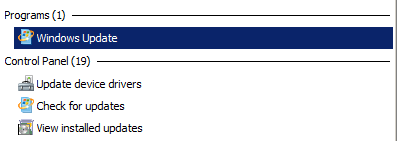
Du kan sjekke gjeldende status for Windows Update via Kontrollpanel > System og sikkerhet > Windows Update, eller ved å skrive "oppdatering" i Start-menyen og velge det første resultatet.
Herfra kan du starte en umiddelbar sjekk for oppdateringer eller planlegge hvor ofte du vil at Windows 7 skal koble til Windows Update-serverne for å samle inn og installere rettelsene og driverne som kreves av din datamaskin. Du kan også instruere datamaskinen til å bare laste ned oppdateringene, i stedet for å installere dem også – dette er nyttig hvis du har begrenset plass på harddisken eller du vil unngå å installere ubrukelige oppdateringer som språk pakker.
Feilsøking Mislykkede Windows-oppdateringer
Når en Windows Update ikke fungerer, bør du legge merke til at elementer som er lastet ned for å installere på datamaskinen din, ikke forsvinner fra listen på Windows Update-siden.
I utgangspunktet har disse elementene ikke kunnet installeres, og vil forbli i listen til de er installert eller forkastet (du kan skjule elementer ved å høyreklikke og velge riktig alternativ).
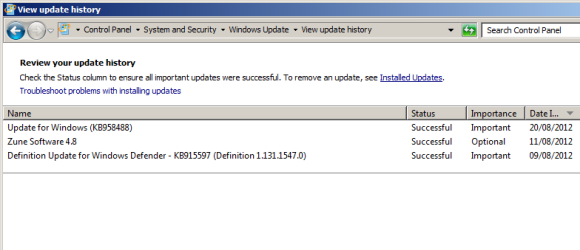
En mislykket oppdatering som har blitt (delvis) installert vil vanligvis utheves med en slags feilmelding. For å sjekke Windows Update-loggen (over alle elementer som har blitt lastet ned for å installere Windows), se etter Se oppdateringshistorikk alternativet i venstre rute på Windows Update-skjermen.

Du bør også besøke Installer oppdateringer skjermen for å sammenligne oppdateringene og se etter eventuelle forskjeller som kan indikere hvilken Windows Update som forårsaker problemet. Du kan også prøve å avinstallere den siste vellykket installerte oppdateringen i tilfelle dette har forårsaket et problem med påfølgende oppdateringer.
En annen måte å feilsøke Windows Update på er å starte prosessen manuelt og laste ned og installere hver ventende oppdatering en om gangen, slik at datamaskinen kan starte på nytt når du blir bedt om det. Det høres kanskje ikke mye ut, men dette enkle trinnet kan løse problemet i løpet av få minutter.
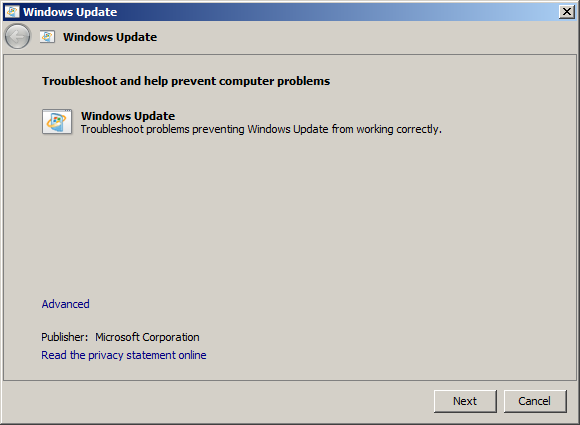
Det er en annen måte du kan overvinne Windows Update-installasjonsproblemer på, takket være Windows 7-feilsøkingsverktøyet. For å kjøre dette, klikk Start og skriv "feilsøking". Du bør se verktøyet oppført først, så velg for å åpne. Under System og sikkerhet, se etter Løs problemer med Windows Update, og følg veiviseren til slutten.
Er et problem med .NET Framework som forhindrer installasjon av oppdateringer?
En annen måte du kan overvinne problemer med Windows Update på, er å se utover den aktuelle tjenesten. Noen Windows-oppdateringer krever Microsoft .NET Framework for å installere – men hva om den bestemte programvaren ikke fungerer som den skal?

For å utelukke denne muligheten kan du dra nytte av .NET Framework Setup Verification Tool for å bekrefte tilstanden til datamaskinens .NET-installasjon. Gå til Aaron Stebners MSDN-blogg for å last ned verktøyet.
Hvis du skulle finne noen feil, .NET Framework Cleanup Tool kan brukes til å rydde opp, fjerne versjonen av .NET (datamaskinen din kan ha flere installasjoner av rammeverket) du velger. Når dette er gjort, last ned frittstående installasjonsprogram fra Microsoft.
Når dette er installert på nytt, bør du da kunne gå tilbake til Windows Update, forhåpentligvis med resultatet av en vellykket hurtigreparasjon/oppdatering/service pack-installasjon!
Få Windows Update til å fungere igjen!
Med de forskjellige problemene som kan oppstå med Windows Update, kan du føle at det er mer trøbbel enn det er verdt. Sannheten er imidlertid stikk motsatt. For noen få minutter med feilsøking kan du spare deg for timer og timer ved å slite med problemer forårsaket av utnyttelser og maskinvaredrivere.
Windows Update er et viktig element i det som gjør at Windows 7 fungerer så bra, så slå det på, bruk det, og hvis du finner ut at det er noen problemer, bruk disse trinnene for å overvinne dem!
Bildekreditt: .NET-logo via Lifemaestro
Christian Cawley er assisterende redaktør for sikkerhet, Linux, DIY, programmering og teknisk forklart. Han produserer også The Really Useful Podcast og har lang erfaring med støtte for skrivebord og programvare. Christian er en bidragsyter til magasinet Linux Format, og er en Raspberry Pi-tinder, Lego-elsker og retro-spillfan.

